Byli jste někdy frustrovaní pomalým načítáním webových stránek nebo rozmazanými obrázky? Vizuální přitažlivost vašeho webu je zásadní pro upoutání pozornosti návštěvníků. Co kdyby existoval způsob, jak optimalizovat popř změnit velikost webové stránky s obrázky bez námahy? Tak se připoutejte, protože máme řešení! Se správnými nástroji pro změnu velikosti obrázků můžete změnit vizuální stránku svého webu z dobré na vynikající. Pojďme prozkoumat, jak dát vašemu webu vizuální upgrade bez potíží.
Část 1. Proč potřebuji změnit velikost obrázku pro web
Když dáte obrázek na web, musí dobře sedět a rychle se načítat. Změna velikosti obrázku s tím pomáhá několika způsoby:
1. Rychlost načítání stránky
Velké obrázky se načítají déle. Změna velikosti snižuje velikost souboru, čímž se webová stránka načítá rychleji. Návštěvníci preferují rychlejší weby!
2. Uživatelská zkušenost
Menší obrázky se lépe vejdou na obrazovku. Pokud je obrázek příliš velký, návštěvníci se musí posouvat nebo oddálit, což může být frustrující. Změna velikosti zajišťuje, že obraz dobře sedí, aniž by uživatele nutil k úpravám.
3. Kompatibilita zařízení
Různá zařízení mají různé velikosti obrazovky. Změna velikosti zajistí, že váš obrázek bude vypadat dobře na všech obrazovkách, ať už jde o malý telefon nebo velký počítačový monitor.
4. Úložný prostor
Velké obrázky zabírají více místa na vašem serveru. Změna velikosti snižuje potřebný prostor, což vám umožní uložit více bez příliš velkého úložiště.
Část 2. Jak změnit velikost obrázku pro web
Vylepšení vizuální stránky vašeho webu je hračka! Ať už potřebujete obrázky zvětšit nebo zmenšit, změna jejich velikosti je klíčem k vyleštěnému a rychleji se načítajícímu webu. Prozkoumejte tyto užitečné nástroje, díky kterým je změna velikosti obrázků pro váš web hračkou!
1. AVAide Image Upscaler pro zvětšení obrázku
Užitečná online platforma navržená tak, aby vám pomohla změnit velikost obrázků pro váš web bez ztráty kvality AVAide Image Upscaler. Ať už potřebujete zvětšit obrázky pro záhlaví, bannery nebo produkty na vašem webu, AVAide Image Upscaler vás pokryje. Zvětší vaše snímky při zachování jejich ostrosti a jasnosti. Vaše obrázky budou vypadat větší a lepší, aniž by byly rozmazané nebo pixelové.
Návštěvníci vašeho webu používají různá zařízení, že? AVAide Image Upscaler zajišťuje, že zvětšené obrázky vypadají fantasticky na všech obrazovkách, ať už jde o notebook, telefon nebo tablet. Tento image upscaler by vás nestál ani korunu. Působivé na tom je, že na vaše vylepšené obrázky nerazí žádné vodoznaky.
Krok 1Začněte návštěvou webu AVAide Image Upscaler.
Krok 2Klikněte na Vyberte fotografii a vyberte obrázek, který chcete zvětšit.
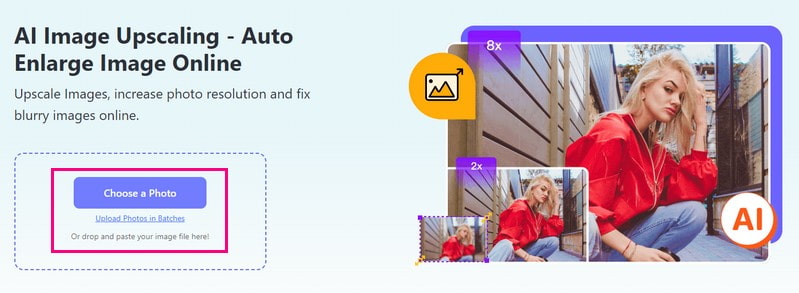
Krok 3Po nahrání obrázku se zobrazí možnosti pro zvětšení obrázku. Zamiřte do Zvětšení možnost a vyberte 2×, 4×, 6×, nebo 8×, v závislosti na vašich požadavcích.
Po výběru začne AVAide Image Upscaler zpracovávat váš obrázek, aby byl větší. Pamatujte, že i když je váš obrázek zvětšený, jeho kvalita zůstane zachována.
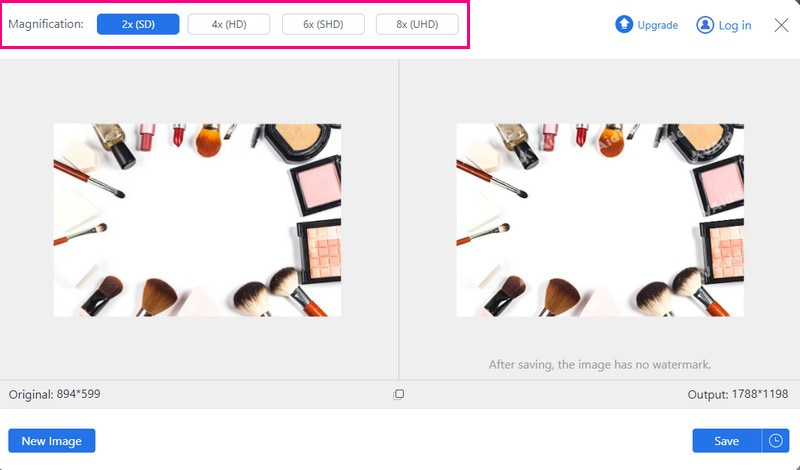
Krok 4Nakonec stiskněte Uložit a váš zvětšený obrázek se uloží do vašeho místního souboru.
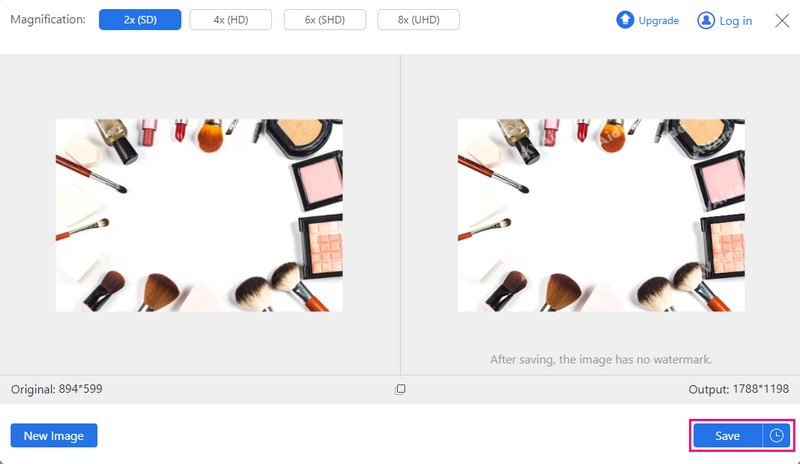
2. AVAide Image Compressor pro zmenšení velikosti obrazu
Menší obrázky se na webových stránkách načítají rychleji. Návštěvníci by nemuseli čekat na načtení vaší stránky, což je udržuje spokojené a zaujaté. Věděli jste, že Kompresor obrázků AVAide může vám pomoci změnit velikost fotografií pro webové stránky? Může zmenšit velikost souboru, aniž by došlo ke snížení jasnosti nebo detailů vašich obrázků.
Nemusíte nic stahovat; funguje přímo ve vašem webovém prohlížeči. Kromě toho pracuje s různými typy obrázků, takže se nemusíte obávat problémů s kompatibilitou. Můžete nahrát až 40 obrázků, každý o maximální velikosti 5 MB. Opravdu je ideální pro zpracování více snímků najednou.
Krok 1Přejděte pomocí svého internetového prohlížeče na oficiální webovou stránku AVAide Image Compressor.
Krok 2Udeř Vyberte Soubory vyberte a nahrajte obrázek, jehož velikost chcete změnit. Pamatujte, že můžete nahrát až 40 obrázků; každý soubor by měl mít maximálně 5 megabajtů.
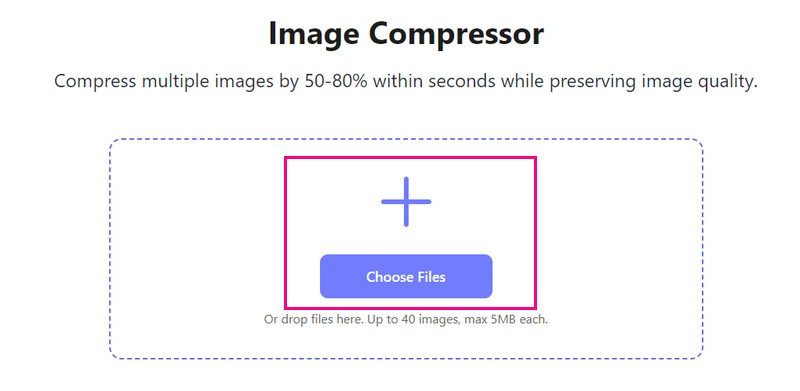
Krok 3AVAide Image Compressor automaticky zmenší velikost obrázku. Původní velikost souboru se zobrazí vlevo a menší, komprimovaná velikost vpravo. Až budete spokojeni, klikněte na Stáhnout vše tlačítko pro uložení menší verze obrázku.
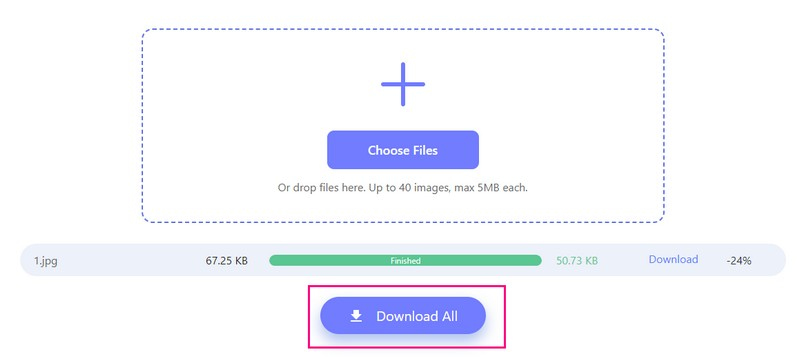
3. Picwand pro zvětšení obrázku na telefonu
Picwand je vaše mobilní platforma pro zvětšování obrázků na vašem telefonu, ideální pro vylepšení vizuálů na vašem webu. Může vám pomoci změnit velikost fotografií pro web bez ztráty jejich ostrosti. Kromě toho zachovává kvalitu obrazu bez jakéhokoli zkreslení.
Nejlepší část? Můžete se rozhodnout, o kolik větší obrázek chcete, zda bude dvakrát, čtyřikrát nebo dokonce více! Tato aplikace je ideální pro vylepšení a zvětšení vizuálů na vašem webu přímo z vašeho mobilního zařízení.
Krok 1Nainstalujte Picwand do svého mobilního zařízení. Po dokončení otevřete aplikaci.
Krok 2Klepněte na (+) otevřete fotogalerii vašeho telefonu. Odtud vyberte obrázek, který chcete zvětšit.
Krok 3Picwand načte váš obrázek. Nyní vyberte, o kolik chcete fotografii zvětšit. Můžete si vybrat různé časy v závislosti na vašich potřebách.
Krok 4Jakmile se usadíte, stiskněte Uložit knoflík. Váš zvětšený obrázek se automaticky uloží do vašeho zařízení.
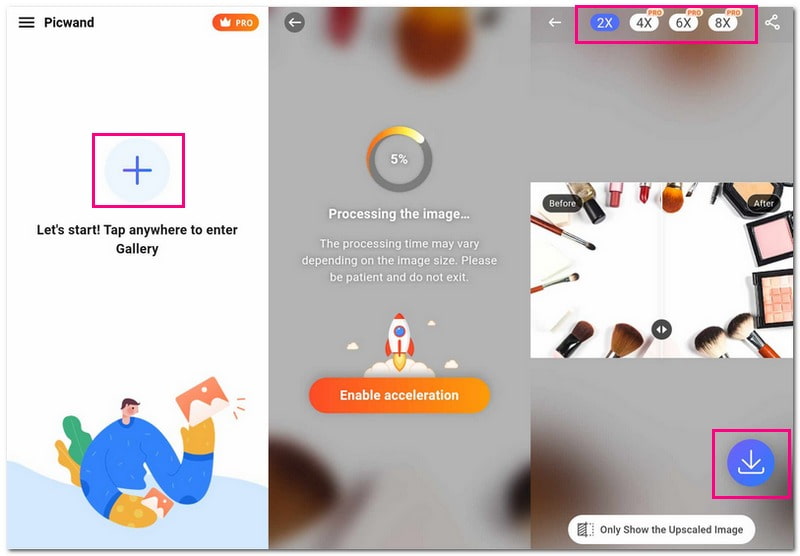
Část 3. Časté dotazy o změně velikosti obrázků pro web
Jak mohu změnit velikost obrázku pro web bez ztráty kvality?
Začněte s obrázkem ve vysokém rozlišení, který je velký a jasný. Vyberte správný formát souboru, například JPEG nebo PNG, v závislosti na typu obrázku. Použijte vynikající platformu pro změnu velikosti, jako je AVAide Image Upscaler, která zachovává kvalitu během změny velikosti.
Jak změním velikost fotografie na 600 × 600 pixelů?
K provedení svého úkolu můžete použít imResizer.com - Změnit velikost obrázku na 600 × 600. Navštivte oficiální webovou stránku, nahrajte obrázek a do možností šířky a výšky zadejte 600. Po nastavení klikněte na tlačítko Další stažení.
Jak mohu zmenšit velikost obrázku JPEG?
Získejte přístup ke kompresoru TinyIMG JPEG pomocí webového prohlížeče. Přetáhněte své fotografie do oblasti přetažení. Pro zmenšení velikosti souborů můžete nahrát až 10 obrázků současně. Platforma vám po zmenšení velikosti souborů sdělí, kolik místa jste ušetřili. Po získání výsledku uložte zmenšenou velikost souboru do místního souboru.
Jaká je nejlepší velikost obrázku pro webové produkty?
Pokud si vyberete velikosti pro obrázky produktů eCommerce, jsou dobrou volbou 640 × 640 nebo 800 × 800. Obrázky, popisy a recenze jsou při online nakupování klíčové, protože zákazníci nemohou produkt fyzicky vidět ani se jej dotknout.
Existuje standardní poměr stran pro webové obrázky?
Oblíbené jsou 3:2, 5:9, 4:3, 16:9 a 1:1. Hodí se pro mnoho televizorů, počítačových obrazovek a mobilních zařízení. Většina obrazovek těmto poměrům odpovídá. Jejich používání chrání váš návrh před problémy.
Zjistil jsi, jak na to změnit velikost obrázků pro web! Snadno, ne? Při přípravě obrázků pro vaše webové stránky je zásadní zajistit, aby byly správně přizpůsobeny. AVAide Image Upscaler zlepšuje kvalitu obrazu, takže je ostřejší bez ztráty detailů. Mezitím AVAide Image Compressor zkracuje velikost souborů, aniž by došlo ke snížení kvality. Udržuje váš web v provozu a zároveň vypadá skvěle. Dopřejte svému webu dokonalý obraz pomocí těchto nástrojů!

Naše technologie AI automaticky zlepší kvalitu vašich obrázků, odstraní šum a opraví rozmazané obrázky online.
VYZKOUŠET



